[Sem perda] Como transferir dados da Samsung para o iPhone 15 após a configuração
 Tadeu Micael
Tadeu Micael- Atualizado em 2023-09-26 iphone 15
É importante observar que os telefones Android e os dispositivos iOS executam sistemas operacionais diferentes. Nesse caso, não é uma tarefa fácil transferir dados do Samsung para o iPhone 15. Pode ser um desafio mover dados, como contatos, fotos e mensagens, entre os dois dispositivos. Portanto, com isso dito, este artigo o orientará sobre como transferir dados do Samsung para o iPhone 15. E como mover seus dados de um dispositivo Samsung para um iPhone 15 sem problemas, mesmo depois de concluir a configuração inicial. Continue lendo para saber mais!
- Parte 1. Preparativos antes da transferência do Samsung para o iPhone 15
- Parte 2. Melhor ferramenta para transferir dados da Samsung para o iPhone 15 [Sem redefinição, sem perda]
- Parte 3. Transferência de dados da Samsung para o iPhone 15 via Move To iOS
- Parte 4. Transferência de dados da Samsung para o iPhone 15 via iTunes
- Parte 5. Perguntas frequentes sobre como transferir dados da Samsung para o iPhone 15
Parte 1. Preparativos antes da transferência do Samsung para o iPhone 15
Antes de iniciar a transferência do Samsung para o iPhone 15, é sempre uma boa prática fazer esses preparativos.
- Carregue os dois dispositivos: Certifique-se de que os dispositivos Samsung e iPhone 15 estejam totalmente carregados ou conectados a uma fonte de alimentação. Isso serve para evitar interrupções durante a transferência.
- Verifique a conectividade Wi-Fi: Você deve conectar os dois telefones à mesma rede Wi-Fi para transferir o Samsung para o iPhone 15.
- Backup de dados: Faça backup dos dados importantes em seu dispositivo Samsung, por precaução. Você pode fazer isso por meio do Samsung Cloud ou do Google Drive.
- Atualizar o software: Certifique-se de que ambos os dispositivos sejam compatíveis com as versões mais recentes do software.
- Liberar espaço: Certifique-se de que haja espaço livre suficiente em seu iPhone 15. Ele serve para manter todos os dados de seu dispositivo Samsung.
Parte 2. Melhor ferramenta para transferir dados da Samsung para o iPhone 15 [Sem redefinição, sem perda]
UltFone Phone Transfer é uma ferramenta profissional que permite transferir dados do Android, inclusive da Samsung, para o iPhone. Você pode transferir dados sem limitações no UltFone. Com simples cliques, você pode transferir dados facilmente sem redefinição de fábrica e não há perda de dados. O mais importante é que a transmissão de dados é absolutamente segura e protegida.
Principais recursos do UltFone Phone Transfer:
- A melhor ferramenta para transferir dados da Samsung para o iPhone 15 com apenas alguns cliques
- Não é necessário fazer a restauração de fábrica do iPhone 15 sem perder dados
- Rápido, rápido, mesmo se você tiver dados grandes, sem limite de armazenamento
- Suporta vários tipos de dados, como SMS, contatos, fotos, vídeos, áudio, calendários, etc.
Veja a seguir como transferir dados da Samsung para o iPhone 15 sem perder dados:
- Etapa 1 Faça o download e instale o UltFone Phone Transfer, conecte seu dispositivo Samsung ao PC/Mac e permita que o aplicativo auxiliar seja instalado em seu dispositivo.
- Etapa 2 Conecte o iPhone 15 ao PC/Mac e autorize a transferência dos dados da Samsung.
- Etapa 3 Clique no botão " Iniciar" quando ele estiver clicável.
- Etapa 4 Selecione todos os dados a serem verificados em seu Samsung e clique em " Iniciar verificação".
- Etapa 5 Quando o processo de verificação estiver concluído, clique em "Transferir dados". Aguarde a conclusão do processo e você verá que os dados do Samsung foram transferidos para o iPhone 15 com êxito.





Parte 3. Transferência de dados da Samsung para o iPhone 15 via Move To iOS
Um dos métodos mais usados para transferir do Samsung para o iPhone 15 é o aplicativo Mover para iOS. Você só precisa fazer o download do aplicativo Move to IOS no seu Samsung com a Google Play Store. Aqui estão as etapas a seguir.
Etapa 1: Primeiro, conecte os dois dispositivos a uma rede Wi-Fi estável. Agora, acesse a Play Store no Samsung e faça o download do aplicativo.
Etapa 2: Agora abra seu iPhone e selecione " Move os dados do Android."
Etapa 3: Em seguida, você precisa abrir o aplicativo no seu Samsung e ler todos os termos e condições.
Etapa 4: Aguarde um pouco e, em seguida, selecione "Continue." Agora, um código único será exibido em seu iPhone. Coloque esse código em seu Samsung.
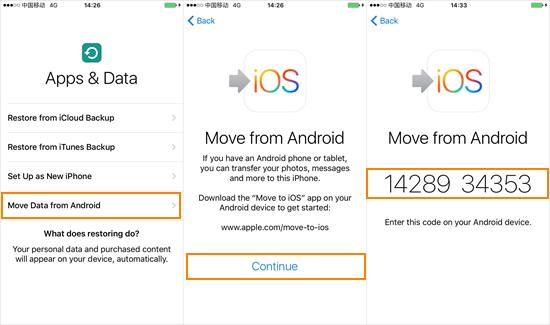
Etapa 5: Clique na opção "Connect" em seu Samsung para entrar no Wi-Fi. Selecione os dados que você precisa transferir do Samsung para o iPhone 15.
Etapa 6: Por fim, aguarde até que o iPhone mostre que a transferência foi concluída.
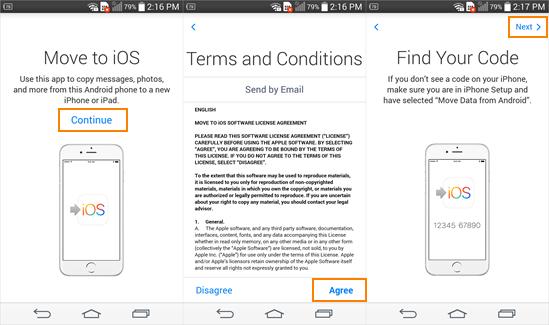
Notas:
- Você precisa fazer a redefinição de fábrica do iPhone 15, o que pode levar à perda de dados
- Você pode não receber o código do Android
- PDF, músicas e livros não são compatíveis com a transferência da Samsung para o iPhone
- Etapas complicadas e demoradas nesse método
Talvez você queira saber: Como fazer a restauração de fábrica do iPhone 15
Você pode redefinir na configuração do iPhone (com uma senha) ou no iTunes/iCloud/UltFone Toolkit - iOS Screen Unlock (se você esqueceu a senha). Você também pode forçar a redefinição de fábrica do iPhone 15 com botões. Saiba mais sobre: como fazer a restauração de fábrica do iPhone 15.
Parte 4. Transferência de dados da Samsung para o iPhone 15 via iTunes
Você também pode usar o iTunes para transferir se quiser saber como transferir dados do Android para o iPhone 15 após a configuração. Siga as etapas abaixo.
Etapa 1: Primeiro, conecte o Samsung ao PC e copie os arquivos para o PC.
Etapa 2: Agora, instale o iTunes no PC e conecte-o ao iPhone.
Etapa 3: Em seguida, você precisa abrir a opção de adicionar seus dados à biblioteca do iTunes. Abra o menu de arquivos e clique em "Add Folder to Library."
Etapa 4: Depois disso, procure o arquivo no PC e toque em "Select Folder." Em pouco tempo, ele adicionará a pasta inteira ao iTunes.
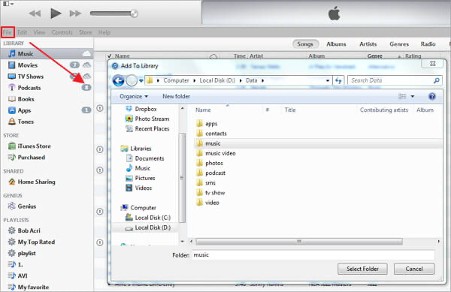
Etapa 5: Depois de carregar todos os dados no iTunes, você poderá copiá-los para o iPhone 15. O painel de controle do seu dispositivo será exibido quando você o selecionar no iTunes. Em seguida, selecione as listas de reprodução e pressione o botão "Sync Music".
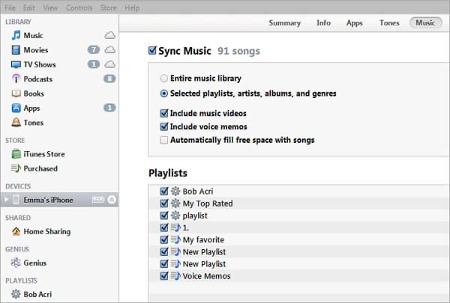
Etapa 6: Agora, vá para "Movies, TV Shows, or other categories" para transferir arquivos de vídeo. Por fim, clique em "Syn Movies" e escolha todos os arquivos que deseja copiar em seu iPhone.
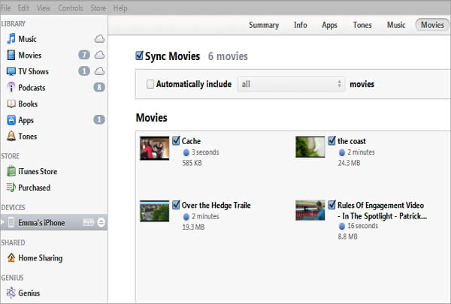
Notas:
- O tipo de dados suportado é limitado pela transferência do iTunes
- As etapas são complicadas e o processo é demorado
Parte 5. Perguntas frequentes sobre como transferir dados da Samsung para o iPhone 15
P1: O Smart Switch pode ser transferido do Samsung para o iPhone 15?
Não. Você não pode usar o Smart Switch para transferir dados da Samsung para o iPhone. O aplicativo Smart Switch permite que você transfira seu conteúdo do telefone iOS anterior para um telefone Samsung Galaxy.
P2: Como faço para transferir fotos do Samsung para o iPhone 15?
Para transferir fotos da Samsung para o iPhone, as opções disponíveis são cada vez maiores. Você pode usar ferramentas de transferência, serviços de nuvem e muito mais. UltFone Phone Transfer também suporta a transferência de fotos da Samsung para o iPhone 15. Saiba mais sobre como transferir fotos do Android para o iPhone.
Conclusão
Portanto, a transferência de dados do Samsung para o iPhone 15 é algo bastante entediante. Entretanto, com alguma preparação e as ferramentas certas, você pode transferir rapidamente da Samsung para o iPhone 15. Quer você opte por usar o aplicativo Mover para iOS ou o iTunes, ambos os métodos movem seus dados com eficácia e sem problemas. Além disso, recomendamos usar o aplicativo UltFone Phone Transfer para fazer backup e restaurar dados do iPhone e transferir dados da Samsung para o iPhone 15.




